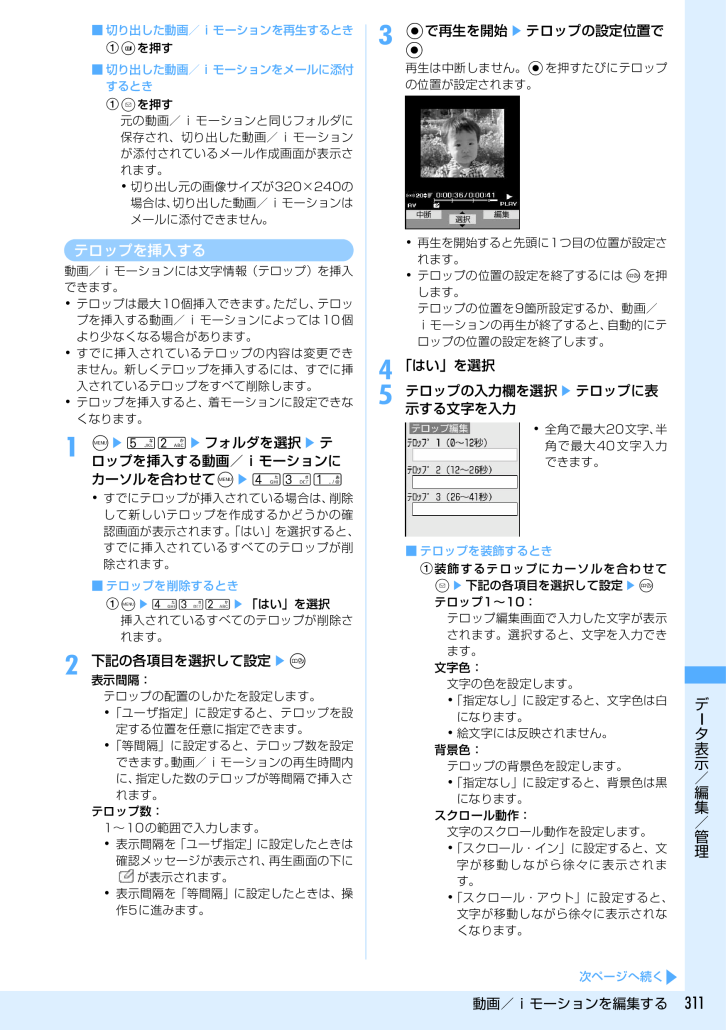
313 / 483 ページ
現在のページURL
311動画/iモーションを編集するデlタ表示/編集/管理■ 切り出した動画/iモーションを再生するときatを押す■ 切り出した動画/iモーションをメールに添付するときaaを押す元の動画/iモーションと同じフォルダに保存され、切り出した動画/iモーションが添付されているメール作成画面が表示されます。・切り出し元の画像サイズが320×240の場合は、切り出した動画/iモーションはメールに添付できません。テロップを挿入する動画/iモーションには文字情報(テロップ)を挿入できます。・テロップは最大10個挿入できます。 ただし、テロップを挿入する動画/iモーションによっては10個より少なくなる場合があります。・すでに挿入されているテロップの内容は変更できません。新しくテロップを挿入するには、すでに挿入されているテロップをすべて削除します。・テロップを挿入すると、着モーションに設定できなくなります。1me52eフォルダを選択eテロップを挿入する動画/iモーションにカーソルを合わせてme431・すでにテロップが挿入されている場合は、削除して新しいテロップを作成するかどうかの確認画面が表示されます。「はい」を選択すると、すでに挿入されているすべてのテロップが削除されます。■テロップを削除するときame432e「はい」を選択挿入されているすべてのテロップが削除されます。2下記の各項目を選択して設定ep表示間隔:テロップの配置のしかたを設定します。・「ユーザ指定」に設定すると、テロップを設定する位置を任意に指定できます。・「等間隔」に設定すると、テロップ数を設定できます。動画/iモーションの再生時間内に、指定した数のテロップが等間隔で挿入されます。テロップ数:1~10の範囲で入力します。・表示間隔を「ユーザ指定」に設定したときは確認メッセージが表示され、再生画面の下にが表示されます。・表示間隔を「等間隔」に設定したときは、操作5に進みます。3gで再生を開始eテロップの設定位置でg再生は中断しません。gを押すたびにテロップの位置が設定されます。・再生を開始すると先頭に1つ目の位置が設定されます。・テロップの位置の設定を終了するにはpを押します。テロップの位置を9箇所設定するか、動画/iモーションの再生が終了すると、自動的にテロップの位置の設定を終了します。4「はい」を選択5テロップの入力欄を選択eテロップに表示する文字を入力■テロップを装飾するときa装飾するテロップにカーソルを合わせてae下記の各項目を選択して設定epテロップ1~10:テロップ編集画面で入力した文字が表示されます。選択すると、文字を入力できます。文字色:文字の色を設定します。・「指定なし」に設定すると、文字色は白になります。・絵文字には反映されません。背景色:テロップの背景色を設定します。・「指定なし」に設定すると、背景色は黒になります。スクロール動作:文字のスクロール動作を設定します。・「スクロール・イン」に設定すると、文字が移動しながら徐々に表示されます。・「スクロール・アウト」に設定すると、文字が移動しながら徐々に表示されなくなります。・全角で最大20文字、半角で最大40文字入力できます。次ページへ続く▲
参考になったと評価  41人が参考になったと評価しています。
41人が参考になったと評価しています。
このマニュアルの目次
-
1 .取扱説明書'06.2電話のかけかた/受けかた電話帳...取扱説明書'06.2電話のかけかた/受けかた電話帳音/画面/照明設定あんしん設定カメラiモード/iモーションメールiアプリiチャネルおサイフケータイ/トルカデータ表示/編集/管理その他の便利な機能ネットワークサービスデータ通信文字入力索引/クイックマニュアル付録/外部機器連携/困ったときにはかんたん検索/目次/注意事項ご使用前の確認テレビ電話のかけかた/受けかた
-
2 .ドコモ W-CDMA 方式このたびは、「FOMA ...ドコモ W-CDMA 方式このたびは、「FOMA F702iD」をお買い上げいただきまして、まことにありがとうございます。ご利用の前に、あるいはご利用中に、この取扱説明書および電池パックなど機器に添付の個別取扱説明書をよくお読みいただき、正しくお使いください。取扱説明書に不明な点がございましたら、裏面のお問い合わせ先にご連絡ください。FOMA F702iDは、あなたの有能なパートナーです。大切にお取り扱いの上、末長くご愛用ください。FOMA端末のご使用にあたって・FOMA端末は無線を利用しているため、トンネ...
-
3 .1本書の見かた/引きかた <クイックマニュアル記載...1本書の見かた/引きかた <クイックマニュアル記載→P444>知りたい機能をすぐに探すことができるように、本書は次の検索方法を用意しています。目次から eP6目的ごとに章で分類された目次から探します。特徴から eP8F702iDの特徴である機能や新機能から探します。索引から eP436機能名や知りたい項目のキーワード、サービス名で探します。クイックマニュアルを利用するeP444本書から切り取って外出時などに利用できる簡易なマニュアルです。操作手順とキーの表記・本書の操作の説明では、キーを押す動作をイラストで...
-
4 .2よく使う機能や知っていると便利な機能が目的別に分...2よく使う機能や知っていると便利な機能が目的別に分類されています。FOMA端末のディスプレイに表示される言葉から探すことができます。表紙→章扉→機能の説明ページという順でインデックスを頼りに探すことができます。章扉には詳しい目次も掲載されています。かんたん検索から探すときメニュー一覧から探すとき表紙インデックスから探すとき電話に出られないとき相手の用件を録音したい.................................................. 留守番電話サービスを利用したい........
-
5 .3電話のかけかた/受けかた伝言メモ電話に出られない...3電話のかけかた/受けかた伝言メモ電話に出られないときに用件を録音/録画する伝言メモを起動しておくと、電話に出られないときに応答ガイダンスが流れ、相手の用件が録音または録画されます。・音声電話とテレビ電話を合わせて最大4件、1件につき約30秒間録音または録画できます。・録音や録画の日時や電話番号なども記録されます。ただし、日付・時刻が設定されていない場合や電話番号が通知されていない場合などは、日時や電話番号は記録されません。・伝言メモの内容は、別にメモを取るなどして保管してください。FOMA端末の故障や修理...
-
6 .かんたん検索/目次/注意事項4かんたん検索知りたい...かんたん検索/目次/注意事項4かんたん検索知りたい機能をわかりやすい言葉から調べたいときにご活用ください。音・ラ ン プ 色・振動を変えるキーを押したときの音を消したい........................ キー確認音設定 110着信音を変えたい....................................................... ...着信音設定 108着信音の音量を変えたい...........................................着信音量調整...
-
7 .かんたん検索/目次/注意事項5メールを使いこなすデ...かんたん検索/目次/注意事項5メールを使いこなすデコメールを送りたい.................................................. デコメール 219画像やメロディを送りたい.......................................添付ファイル 225メールを自動で分類したい.............................メール振り分け設定 250カメラを使いこなす画像サイズを変えたい.......... 静止画詳細設定・動画/録音詳細設定...
-
8 .C ONTENTS6FOMA端末のご使用にあたって...C ONTENTS6FOMA端末のご使用にあたって . . . . . . . . . . . . . . . . . . . . . . . . . . . . . . . . . . . . . . . .表紙裏本書の見かた/引きかた . . . . . . . . . . . . . . . . . . . . . . . . . . . . . . . . . . . . . . . . . . . . . . . . 1かんたん検索 . . . . . . . . . . . . . . . ...
-
9 .かんたん検索/目次/注意事項7メール 210iモー...かんたん検索/目次/注意事項7メール 210iモードメール作成/送信 デコメール 添付ファイル iモードメール保存iモードメール受信 iモード問合せ 画像表示・保存 iモーションメール メロディ再生・保存 トルカ保存 メール設定 チャットメール作成/送信 SMS(ショートメッセージ)作成/送信 などiアプリ 269ダウンロード iアプリ起動 iアプリTo 機能 iアプリ待受画面 などiチャネル 287iチャネル iチャネルテロップ iチ...
-
10 .かんたん検索/目次/注意事項8FOMA F702i...かんたん検索/目次/注意事項8FOMA F702iDの特徴FOMA F702iDの特徴FOMA F702iDの特徴FOMAは、第三世代移動通信システム(IMT-2000)の世界標準規格の1つとして認定されたW-CDMA方式をベースとしたドコモのサービス名称です。iモードだからスゴイ!iモードは、iモード端末のディスプレイを利用して、iモードのサイト(番組)やiモード対応のインターネットホームページから便利な情報を利用したり、手軽にメールをやりとりしたりできるオンラインサービスです。F702iDの主な機能トル...
-
11 .かんたん検索/目次/注意事項FOMA F702iD...かんたん検索/目次/注意事項FOMA F702iDの特徴9※ データ通信に関する詳細は添付のCD-ROM内に記載しています。画面デザインのコーディネイト待受画面、メニューアイコン、スクリーン設定、電池マークなどは、FOMA端末のカラーに合わせて統一感のあるデザインにあらかじめ設定されています。オリジナルのコーディネイトも4種類登録できます。また、ライフスタイル設定により、トータルコーディネイト、マナーモードやプライバシーモードが、時刻や曜日などで切り替えられます。→P113その他の優れた機能赤外線通信と赤外...
-
12 .かんたん検索/目次/注意事項10F702iDを使い...かんたん検索/目次/注意事項10F702iDを使いこなす!F702iDを使いこなす!F702iDを使いこなす!F702iDの優れた機能を実際の画面表示で紹介します。トルカトルカは読み取り装置(リーダー/ライター)やサイトなどから取得が可能な電子カードで、メールや赤外線通信を使って簡単に交換できます。 →P294取得したトルカは「生活ツール」メニューの「トルカ」内に保存されます。おサイフケータイを読み取り装置(リーダー/ライター)にかざしてトルカを取得します。トルカ一覧から取得したトルカを選択します。「詳細」...
-
13 .かんたん検索/目次/注意事項F702iDを使いこな...かんたん検索/目次/注意事項F702iDを使いこなす!11表現豊かなデコメールパソコンのメール機能のように文字のサイズ変更や色付け、文字飾りなどを行って、メール本文を装飾できます。メール作成画面からは簡単な操作で画像やメロディ、音声などを添付して送信できます(写デコ/メロデコ/声デコ)。楽しいiモードメールが簡単に作成できるテンプレートや、表情豊かなデコメピクチャも搭載されています。 →P219、P223、P227文字色、サイズ変更 静止画挿入 テンプレート利用 背景色変更、テロップ画面をコーディネイト画面...
-
14 .かんたん検索/目次/注意事項安全上のご注意(必ずお...かんたん検索/目次/注意事項安全上のご注意(必ずお守りください)1224e安全上のご注意(必ずお守りください)安全上のご注意(必ずお守りください)・ご使用前に、この「安全上のご注意」をよくお読みの上、正しくお使いください。また、お読みになった後は、大切に保管してください。・ここに示した注意事項は、お使いになる人や、他の人への危害、財産への損害を未然に防ぐための内容を記載していますので、必ずお守りください。■次の表示の区分は、表示内容を守らず、誤った使用をした場合に生じる危害や損害の程度を説明しています。■次...
-
15 .かんたん検索/目次/注意事項安全上のご注意(必ずお...かんたん検索/目次/注意事項安全上のご注意(必ずお守りください)13ガソリンスタンドなど、引火、爆発のおそれがある所では、使用しないでください。プロパンガス、ガソリンなど引火性ガスや粉塵が発生する所で使用すると、爆発や火災の原因となります。電子レンジなどの加熱調理機器や高圧容器に、FOMA端末、電池パック、アダプタ(充電器含む)、FOMAカードを入れないでください。電池パックを漏液、発熱、破裂、発火させたり、FOMA端末、アダプタ(充電器含む) 、FOMAカードの発熱、発煙、発火や回路部品を破壊させる原因と...
-
16 .かんたん検索/目次/注意事項安全上のご注意(必ずお...かんたん検索/目次/注意事項安全上のご注意(必ずお守りください)14乳幼児の手の届かない所に保管してください。誤って飲み込んだり、けがなどの原因となったりします。湿気やほこりの多い所や高温になる所には、保管しないでください。故障の原因となります。充電、または動画撮影や再生、テレビ電話、iモード、iアプリの繰り返しや長時間連続使用などの場合においてFOMA端末や電池パック・アダプタ(充電器含む)の温度が高くなることがあります。温度の高い部分に直接長時間触れると、お客様の体質や体調によっては肌に赤みやかゆみ、か...
-
17 .かんたん検索/目次/注意事項安全上のご注意(必ずお...かんたん検索/目次/注意事項安全上のご注意(必ずお守りください)15スピーカーホン機能を動作させて通話する場合や、ワンタッチアラームを使用する場合は、必ずFOMA端末を耳から離してください。難聴になる可能性があります。エアバッグの近くのダッシュボードなど、エアバッグの展開による影響が予想される所にFOMA端末を置かないでください。エアバッグが展開した場合、FOMA端末が本人や他の人などに当たり、けがなどの事故や故障および破損の原因となります。屋外で使用中に、雷が鳴りだしたら、すぐに電源を切って安全な所に移動...
-
18 .かんたん検索/目次/注意事項安全上のご注意(必ずお...かんたん検索/目次/注意事項安全上のご注意(必ずお守りください)16■電池パックのラベルに記載されている表示により、電池の種類をご確認ください。内蔵カメラのレンズに太陽光などの強い光が進入する状態で長時間放置しないでください。レンズの集光作用により、火災が発生する原因となります。表 示 電池の種類Li-ion リチウムイオン電池電池パック内部の液体が目のなかに入ったときは、こすらず、すぐにきれいな水で洗った後、直ちに医師の診断を受けてください。失明の原因になります。火の中に投下しないでください。電池パックを...
-
19 .かんたん検索/目次/注意事項安全上のご注意(必ずお...かんたん検索/目次/注意事項安全上のご注意(必ずお守りください)17コンセントやシガーライタソケットにつながれた状態で充電端子をショートさせないでください。また、充電端子に手や指など、身体の一部を触れさせないでください。火災、故障、感電、傷害の原因となります。濡れた手でアダプタ(充電器含む)のコード、コンセントに触れないでください。感電の原因となります。ACアダプタや卓上ホルダは、 風呂場などの湿気の多い所では使用しないでください。感電の原因となります。長時間使用しない場合は、電源プラグをコンセントやシガー...
-
20 .かんたん検索/目次/注意事項安全上のご注意(必ずお...かんたん検索/目次/注意事項安全上のご注意(必ずお守りください)18電源プラグがコンセントから抜けない場合、無理に抜かないでください。破損し、感電や故障の原因となります。コンセントや配線器具の定格を超えた使用はしないでください。タコ足配線などで定格を超えると、発熱、火災の原因となります。車内ホルダは確実に取り付けてください。急ブレーキなどで機器が外れると、事故や故障の原因となります。お手入れの際は、コンセントやシガーライタソケットから抜いて行ってください。感電の原因となります。アダプタ(充電器含む)をコンセ...
-
21 .かんたん検索/目次/注意事項安全上のご注意(必ずお...かんたん検索/目次/注意事項安全上のご注意(必ずお守りください)19■本記載の内容は「医用電気機器への電波の影響を防止するための携帯電話端末等の使用に関する指針」(電波環境協議会)に準ずる。満員電車の中など混雑した所では、付近に植込み型心臓ペースメーカおよび植込み型除細動器を装着している方がいる可能性がありますので、FOMA端末の電源を切るようにしてください。電波により植込み型心臓ペースメーカおよび植込み型除細動器の作動に影響を与える場合があります。医療機関の屋内では次のことを守って使用してください。・手術...
-
22 .かんたん検索/目次/注意事項取扱上の注意について2かんたん検索/目次/注意事項取扱上の注意について20取扱上の注意について取扱上の注意について■ 共通のお願い・水をかけないでください。- FOMA端末、電池パック、アダプタ(充電器含む)は防水仕様にはなっておりません。風呂場など、湿気の多い所でのご使用や、雨などがかかることはおやめください。また身につけている場合、汗による湿気により内部が腐食し、故障の原因となります。調査の結果、これらの水濡れによる故障と判明した場合、保証の対象外となり修理できないことがありますので、あらかじめご了承願います。なお、保証対象...
-
23 .かんたん検索/目次/注意事項取扱上の注意について2...かんたん検索/目次/注意事項取扱上の注意について21■ 電池パックについてのお願い・電池パックは消耗品です。- 十分に充電しても使用できる時間が極端に短くなったら交換時期です。 指定の新しい電池パックをお買い求めください。なお、電池パックの寿命は、使用状態などによっても異なります。・充電は、適正な周囲温度(5℃~35℃)の所で行ってください。・初めてお使いのときや、長時間ご使用にならなかったときは、ご使用前に必ず充電してください。・電池パックの使用時間は、使用環境や電池パックの劣化度により異なります。・直射...
-
24 .かんたん検索/目次/注意事項知的財産権について22...かんたん検索/目次/注意事項知的財産権について22知的財産権について知的財産権について著作権・肖像権についてお客様が本製品を利用して撮影またはインターネット上のホームページからのダウンロードなどにより取得した文章、画像、音楽、ソフトウェアなど第三者が著作権を有するコンテンツは、私的使用目的の複製や引用など著作権法上認められた場合を除き、著作権者に無断で複製、改変、公衆送信などはできません。実演や興行、展示物などには、私的使用目的であっても撮影または録音を制限している場合がありますのでご注意ください。また、お...
-
25 .かんたん検索/目次/注意事項知的財産権について23...かんたん検索/目次/注意事項知的財産権について23- Windows Meは、Microsoft(R) Windows(R) Millennium Edition operating systemの略です。- Windows 98は、Microsoft(R) Windows(R) 98 operating system の略です。- Windows 98SEは、Microsoft(R) Windows(R) 98 operating system SECOND EDITIONの略です。- Windows ...
-
26 .かんたん検索/目次/注意事項本体付属品および主なオ...かんたん検索/目次/注意事項本体付属品および主なオプション品について24本体付属品および主なオプション品について本体付属品および主なオプション品について<本体付属品><主なオプション品>その他のオプション品→P413FOMA F702iD(リアカバー F13、保証書含む)取扱説明書※PDF版「データ通信マニュアル」を収録しています。FOMA F702iD用CD-ROM※P444にクイックマニュアルを記載しています。※本書で「USBケーブル」と記載している操作を行う際にご利用いただけます。USBケーブル(試供...
-
27 .25ご使用前の確認各部の名称と機能 . . . ....25ご使用前の確認各部の名称と機能 . . . . . . . . . . . . . . . . . . . . . . . . . . . . . . . . . . . . . . . . 26ランプで確認できる主な情報. . . . . . . . . . . . . . . . . . . . . . . . . . . . . . . . 29ディスプレイの見かた. . . . . . . . . . . . . . . . . . . . . . . . . . . . . . . . ...
-
28 .各部の名称と機能26ご使用前の確認a受話口相手の声...各部の名称と機能26ご使用前の確認a受話口相手の声がここから聞こえます。bディスプレイ→P30cインカメラカメラやビデオカメラで自分の映像を撮影したり、テレビ電話で自分の映像を送信したりするときに使います。dmMENU/左上ソフトキーメニューの表示、ガイド行左上に表示される操作の実行に使います。1秒以上押すと、 サイドキーロックの起動/解除ができます。etテレビ電話開始/▲(スクロール)/A/a/左下ソフトキーテレビ電話をかける/受ける、メールやサイト画面の1画面スクロール、大文字/小文字切り替え、ガイド行...
-
29 .27各部の名称と機能ご使用前の確認i*/公共モード...27各部の名称と機能ご使用前の確認i*/公共モード(ドライブモード)キー「 」の入力、カメラ使用時の画面モード切り替えに使います。1秒以上押すと、 公共モードの起動/解除ができます。j送話口/マイク自分の声をここから伝えます。※ 送話口/マイクをふさぐと、通話中の相手にお客様の声が聞こえにくくなったり、音声が正常に録音されなくなったりする場合があります。k指紋センサー指紋の登録や認証時に指をスライドさせます。lマルチカーソルキーg決定キー操作の実行、フォーカスモードの実行に使います。1秒以上押すと、ワンタッ...
-
30 .ご使用前の確認各部の名称と機能28サイドキーででき...ご使用前の確認各部の名称と機能28サイドキーでできる主な操作・ワンタッチアラーム設定中は、FOMA端末を折り畳んだ状態でサイドキー[▲▼]を1秒以上押すと利用できる機能が動作せずに、ワンタッチアラームが鳴動します(マナーモード中、アラーム/スケジュール音を「OFF」に設定しているオリジナルマナーモード中を除く)。折り畳んだ状態でサイドキー[▲▼]を操作する場合はご注意ください。開:FOMA端末を開いた状態 閉:FOMA端末を折り畳んだ状態※1: マナーモード中は音量調整できません。※2: FOMA端末を折り...
-
31 .ご使用前の確認29ランプで確認できる主な情報ランプ...ご使用前の確認29ランプで確認できる主な情報ランプで確認できる主な情報ランプで確認できる主な情報設定中の機能や使用中の機能など、さまざまな情報を光で確認できます。ランプの点灯位置→P127・メロディ再生中、リラックスモード再生中にも点灯/点滅します。・光の色と点灯/点滅のパターンは、固定されているものと、設定により変更できるものがあります。色と表示される情報は次のとおりです。※1: お買い上げ時の状態です。サイドキー機能設定で動作する機能を変更できます。機能により、点灯色は異なります。※2: イルミネーショ...
-
32 .ディスプレイの見かた30ご使用前の確認a:電池残量...ディスプレイの見かた30ご使用前の確認a:電池残量表示→P42///////:文字入力モード表示→P375b:受信レベル→P44:圏外表示→P44:セルフモード中→P142:データ転送モード中→P322データリンクソフトの使用中→P414c:iモード中(iモード接続中)→P181:iモード中(パケット通信中)→P181d:赤外線通信中→P322赤外線リモコン使用中→P326e:スピーカーホン機能利用中→P51:ハンズフリー対応機器で通信中→P58:積算通話料金が上限を超過→P355f:センターにiモードメー...
-
33 .31ディスプレイの見かたご使用前の確認:音声電話:...31ディスプレイの見かたご使用前の確認:音声電話:リダイヤル:着信履歴:伝言メモ/音声メモ/ :テレビ電話(64K/32K):外部機器によるテレビ電話:電話帳:カメラ:ビデオカメラ:バーコードリーダー:iモード:Bookmark/Internet/ラストURL/画面メモ/ツータッチサイト:メッセージR/F:メール:iモードメール受信中:iモード/SMS問合せ中:チャットメール:SMS受信中:iアプリ:トルカ:マイピクチャ:動画/iモーション:キャラ電:メロディ:赤外線通信の受信設定中・INBOX表示中:サウ...
-
34 .メニューから機能を選択する32ご使用前の確認:64...メニューから機能を選択する32ご使用前の確認:64Kデータ通信/ :USB経由でパケット発信・通信中/送受信中:外部データ連携中/ :ソフトウェア更新中/更新の通知あり:パターンデータ更新中/バージョン表示中/ (青/グレー):各機能の設定中/保留中一覧画面の見かた〈例〉色選択画面メニューから機能を選択するメニューから機能を選択する機能を選択する待受中にmを押し、表示されるメニューから各種機能を選択して実行します。機能を実行するには、メニュー項目に対応したダイヤルキーを押す方法と、マルチカーソルキーでメニュ...
-
35 .ご使用前の確認33メニューから機能を選択するマルチ...ご使用前の確認33メニューから機能を選択するマルチカーソルキーでメニューを選択する〈例〉「メモ帳」を選択するとき(タイルアイコン、リストの場合)1me「ステーショナリー」にカーソルを合わせてg・表示形式が「リスト」の場合は、カーソルを合わせてrを押しても次の階層が表示できます。2「メモ帳」にカーソルを合わせてg[選択]・表示形式が「リスト」の場合は、カーソルを合わせてrを押してもメニューが選択できます。〈例〉「メモ帳」を選択するとき(3Dアイコンの場合)1me「ステーショナリー」にカーソルを合わせてg2「メ...
-
36 .ご使用前の確認メニューから機能を選択する34サブメ...ご使用前の確認メニューから機能を選択する34サブメニューの操作方法ガイド行の左上に「MENU」と表示される場合は、サブメニューを使ってさまざまな操作ができます。〈例〉リダイヤルのサブメニューを表示するとき1リダイヤル一覧画面でmeサブメニューの項目番号に対応するダイヤルキーを押す・項目にカーソルを合わせてgまたはrを押しても選択できます。・サブメニューの項目番号は、同じ機能でも操作する画面により異なる場合があります。・mまたはcを押すと、サブメニューが閉じます。画面の各項目の操作方法プルダウンメニューの操作...
-
37 .ご使用前の確認35メニューから機能を選択する確認画...ご使用前の確認35メニューから機能を選択する確認画面の操作方法登録内容の削除や設定などの操作中に、機能を実行するかどうかの確認画面が表示される場合があります。〈例〉電話帳データを削除するとき1「はい」または「いいえ」にカーソルを合わせてg[選択]・機能によっては、「はい」「いいえ」以外の項目が表示される場合があります。情報をすばやく表示する<フォーカスモード>待受画面で新着情報が表示されているときや、待受カレンダー、カスタム待受を設定して表示しているときは、待受画面でgを押すと、対応する情報をすばやく表示で...
-
38 .ご使用前の確認FOMAカードを使う36FOMAカー...ご使用前の確認FOMAカードを使う36FOMAカードを使うFOMAカードを使うFOMAカードとは、電話番号などのお客様情報を記録できるカードです。FOMA端末に挿入して使用します。・FOMAカードを正しく取り付けていない場合や、FOMAカードに異常がある場合は、電話の発着信やメールの送受信などはできません。・FOMAカードの取り扱いについての詳細は、FOMAカードの取扱説明書をご覧ください。FOMAカードの取り付けかた/取り外しかた・FOMAカードの取り付け/取り外しは、 電源を切ってからFOMA端末を折り...
-
39 .ご使用前の確認37FOMAカードを使うFOMAカー...ご使用前の確認37FOMAカードを使うFOMAカードの暗証番号についてFOMAカードには、 「PIN1コード」「PIN2コード」という2つの暗証番号があります。ご契約時はどちらも「0000」に設定されていますが、4~8桁の任意の数字に変更できます。→P136FOMAカード動作制限機能についてFOMA端末には、お客様のデータやファイルを保護したり、第三者が著作権を有するデータやファイルを保護したりするための機能として、FOMAカード動作制限機能が搭載されています。・FOMA端末にお客様のFOMAカードを取り付...
-
40 .ご使用前の確認電池パックの取り付けかた/取り外しか...ご使用前の確認電池パックの取り付けかた/取り外しかた38電池パックの取り付けかた/取り外しかた電池パックの取り付けかた/取り外しかた・電池パックの交換や取り付け/取り外しは、電源を切ってからFOMA端末を折り畳み、手に持って行ってください。取り付けかたWORLD WINGWORLD WINGとは、FOMAカード(緑色)をサービス対応のFOMA端末や海外用携帯電話(W-CDMAまたはGSM方式)に差し替えることにより、海外でも同じ携帯電話番号で発信や着信ができる、ドコモのFOMA国際ローミングサービスです。W...
-
41 .ご使用前の確認39携帯電話を充電する取り外しかた携...ご使用前の確認39携帯電話を充電する取り外しかた携帯電話を充電する携帯電話を充電するお買い上げ時は、電池パックは十分に充電されていません。必ず専用のACアダプタまたはDCアダプタで充電してからお使いください。・電池パック単体での充電はできません。・F702iDの性能を十分に発揮するために、必ず電池パックF08をご利用ください。・電池パックF08の取り扱いについては、電池パックの取扱説明書をご覧ください。充電時間(目安)F702iDの電源を切って、電池パックを空の状態から充電したときの時間です。F702iDの...
-
42 .ご使用前の確認携帯電話を充電する40電池パックの上...ご使用前の確認携帯電話を充電する40電池パックの上手な使いかた・電源を入れたままでの長時間(数日間)充電はおやめください。FOMA端末の電源を入れた状態で充電が完了した後は、 FOMA端末は電池パックから電源が供給されます。 そのままの状態で長時間置くと、電池パックが消費され、短い時間しか使用できずに電池アラームが鳴ってしまう場合があります。その場合はFOMA端末をACアダプタや卓上ホルダ、DCアダプタから外して、もう一度セットして充電し直してください。・電池パックの寿命は?電池パックは消耗品です。どのよう...
-
43 .ご使用前の確認41携帯電話を充電するACアダプタ/...ご使用前の確認41携帯電話を充電するACアダプタ/DCアダプタで充電する必ずFOMA ACアダプタ01 (別売)またはFOMA DCアダプタ01(別売)の取扱説明書もご覧ください。aFOMA端末に電池パックを取り付けます。bFOMA端末の外部接続端子の端子キャップを開き(a)、ACアダプタまたはDCアダプタのコネクタを矢印の表記面を上にしてFOMA端末と水平に差し込みます(b)。c〈ACアダプタの場合〉ACアダプタの電源プラグを起こし、AC100Vコンセントへ差し込みます。〈DCアダプタの場合〉DCアダプタ...
-
44 .ご使用前の確認電池残量42卓上ホルダを組み合わせて...ご使用前の確認電池残量42卓上ホルダを組み合わせて充電する必ず卓上ホルダ F11(別売)の取扱説明書もご覧ください。・FOMA端末を卓上ホルダへ取り付けるときは、ストラップなどをはさまないようにご注意ください。・正しく取り付けるために、端子キャップは閉じた状態で卓上ホルダに取り付けてください。・卓上ホルダだけでは充電できません。ACアダプタが必要です。・卓上ホルダは平らな面に置いて使用してください。また、卓上ホルダへの取り付け/取り外しを行うときは、FOMA端末を折り畳んだ状態で行ってください。aACアダプ...
-
45 .ご使用前の確認43電池残量電池残量を音と表示で確認...ご使用前の確認43電池残量電池残量を音と表示で確認する<電池レベル表示>1me843電池が切れそうになるとメッセージ表示や電池アラームでお知らせします。充電を開始すれば電池アラームは止まりますが、電池アラームをすぐに止めたい場合はfを押してください。〈例〉通話中受話口から電池アラームが聞こえ、電池残量がない旨のメッセージがディスプレイに表示されます。g、c、fのいずれかを押すと、メッセージが消えます。電池アラームが聞こえてから約20秒後に通話が切れて、待受画面に戻ります。その約1分後に自動的に電源が切れます...
-
46 .ご使用前の確認電源ON/OFF44電源ON/OFF...ご使用前の確認電源ON/OFF44電源ON/OFF電源を入れる/切る・初めて電源を入れると、ソフトウェア更新を実行するかどうかの確認画面が表示されます。必ず電池が十分に充電されていることを確認し、「はい」を選択して実行してください。実行前に、必ず「ソフトウェアを更新する」をご覧ください。→P425電源を入れる1f(2秒以上)ランプが水色で点灯し、ウェイクアップ画面が表示された後、待受画面が表示されます。・FOMAカードが取り付けられていない場合、FOMAカードの挿入が必要な旨のメッセージが表示されます。電源...
-
47 .ご使用前の確認45日付時刻設定日付時刻設定日付・時...ご使用前の確認45日付時刻設定日付時刻設定日付・時刻を合わせる自動で時刻を補正する<自動時刻補正>ドコモのネットワークからの時刻情報を基に時刻を補正します。1me851・通話料金自動リセット設定を「ON」に設定した場合は、認証操作が必要です。2自動時刻補正欄を選択e1ep[登録]日付・時刻を手動で設定する1me851e自動時刻補正欄を選択e22日付の入力欄にカーソルを合わせて日付を入力西暦は下2桁を入力します。月、日が1桁のときは、前に0を付けます。 ・2000年1月1日から2050年12月31日まで設定...
-
48 .ご使用前の確認発信者番号通知46発信者番号通知相手...ご使用前の確認発信者番号通知46発信者番号通知相手に自分の電話番号を通知する音声電話またはテレビ電話をかけたときに、相手の電話機に自分の電話番号(発信者番号)を表示させます。・発信者番号はお客様の大切な情報です。発信者番号を通知する際には、十分にご注意ください。・相手の電話機がデジタル携帯電話などで、発信者番号表示ができる場合に表示されます。発信者番号の通知/非通知を一括して設定する・圏外では、発信者番号通知設定の操作はできません。電波状態のよい所で行ってください。・詳細は『ネットワークサービス操作ガイド』...
-
49 .ご使用前の確認47プロフィール情報発信者番号通知の...ご使用前の確認47プロフィール情報発信者番号通知の優先順位について複数の番号通知方法を同時に設定したり操作した場合、次の優先順位で番号通知動作が行われます。ただし、ディスプレイの表示と実際の通知/非通知が異なる場合があります。a発信時に発信条件で番号通知方法を設定した場合b相手の電話番号の前に「186」または「184」を付けた場合c電話帳データに発番号設定をした場合d発信者番号通知設定をした場合プロフィール情報自分の電話番号を確認するプロフィール情報で自分の電話番号(自局電話番号)や名前、メールアドレスなど...
-
50 .50 ページ目のマニュアル
-
51 .49電話のかけかた/受けかた電話のかけかた電話をか...49電話のかけかた/受けかた電話のかけかた電話をかける. . . . . . . . . . . . . . . . . . . . . . . . . . . . . . . . . . . . . . . . . . . . 50音声電話中にテレビ電話へ切り替える . . . . . . . . . . . . . . . . . . . . . . . . . 52前にかけた相手にかけ直す . . . . . . . . . . . . . . . . . . . . . <リダイヤル> 531...
-
52 .電話のかけかた/受けかた電話をかける50電話のかけ...電話のかけかた/受けかた電話をかける50電話のかけかた電話をかける電話をかけるここでは、音声電話のかけかたと、音声電話とテレビ電話での共通の操作を説明します。・通話中はアンテナ部分を手で覆わないでください。1電話番号を入力2nを押す「プップップッ」という発信音が聞こえます。相手が出たらお話しください。ディスプレイには通話時間が表示されます。・相手が話し中のときは、「ツーツー」という話中音が聞こえます。fを押していったん発信を終了し、しばらくたってからおかけ直しください。リダイヤルを使うと便利です。・相手の携...
-
53 .電話のかけかた/受けかた電話をかける51通話中に保...電話のかけかた/受けかた電話をかける51通話中に保留にする<通話中保留>通話中に自分の声を相手に聞こえないようにします。・保留中も、電話をかけた側に通話料金がかかります。1通話中にg[保留]通話が保留になり、ランプが緑色で左右交互に点滅し、メロディが流れます。テレビ電話のときは、自分と相手にはテレビ電話中保留画像が表示されます。・音声電話の保留を解除するときは、gまたはnを押します。・テレビ電話の保留を解除するときは、次のいずれかの操作を行います。g:保留前に送信していた画像に戻ります。t/n:カメラ映像が...
-
54 .電話のかけかた/受けかた音声電話中にテレビ電話へ切...電話のかけかた/受けかた音声電話中にテレビ電話へ切り替える52音声電話中の操作についてサブメニューから次の操作ができます。※: アラームが鳴っているときでも設定を変更できます。アラームが鳴り止んだ後に、変更した設定が反映されます。・音声電話中には、次の操作もできます。p:電話帳の起動サイドキー[▲](1秒以上):通話中音声メモの起動/停止j/サイドキー[▲▼] :受話音量調整l :着信履歴の表示r :リダイヤルの表示t :カメラの起動・ワンタッチアラーム設定を「ON」に設定していて、FOMA端末を折り畳んで...
-
55 .電話のかけかた/受けかたリダイヤル532画面に相手...電話のかけかた/受けかたリダイヤル532画面に相手の映像が表示されたら、通話する画面には相手側の操作により、相手の映像または代替画像が表示されます。→P61・テレビ電話動作設定のスピーカーホン設定を「ON」に設定している場合は、テレビ電話に切り替わると、自動的にスピーカーホン機能を利用した通話になります。リダイヤル MENU 45前にかけた相手にかけ直す相手にかけた音声電話やテレビ電話を発信履歴(リダイヤル)として記録しておく機能です。相手が話し中で電話がつながらなかった場合などに、簡単な操作でかけ直せます...
-
56 .電話のかけかた/受けかた186/18454リダイヤ...電話のかけかた/受けかた186/18454リダイヤルを利用するリダイヤル一覧から電話番号を電話帳に登録したり、iモードメールやSMSを作成したりできます。■ 電話帳に登録するときa登録するリダイヤルにカーソルを合わせてme1・登録済みの電話帳データに追加するときは、m2を押します。b1または2c名前やメールアドレスなどを登録電話帳登録→P91、P94・登録済みの電話帳データに追加するときは、登録先の電話帳データを選択します。→P100■ iモードメールを作成するときa宛先にするリダイヤルにカーソルを合わせて...
-
57 .電話のかけかた/受けかたプッシュ信号(DTMF)を...電話のかけかた/受けかたプッシュ信号(DTMF)を送出する55プッシュ信号(DTMF)を送出するプッシュ信号(DTMF)を送出するFOMA端末からプッシュ信号(DTMF)を送出して、ご自宅の留守番電話の操作や各種のプッシュホンサービスなどを利用できます。また、電話をかけるときにポーズ(「P」)、タイマー(「T」)を入力することにより、番号を区切ってプッシュ信号(DTMF)を送出できます。・音声電話にのみ有効です。・電話帳にポーズ(「P」)、タイマー(「T」)を含めた電話番号を登録することもできます。ポーズ「...
-
58 .電話のかけかた/受けかたWORLD CALL561...電話のかけかた/受けかたWORLD CALL561電話番号を入力eme42下記の各項目を選択して設定発信方法:「音声電話」「64Kテレビ電話」 「32Kテレビ電話」のいずれかを選択します。番号通知:発信者番号の通知/非通知を設定します。「指定なし」に設定すると、発信者番号通知設定に従って動作します。マルチナンバー:発信番号を基本契約番号または付加番号1~2から選択します。 「指定なし」に設定すると、通常発信番号設定に従って動作します。・電話番号設定のマルチナンバー発信を「無効」にすると、発信番号を選択できま...
-
59 .電話のかけかた/受けかたWORLD CALL57簡...電話のかけかた/受けかたWORLD CALL57簡単な方法で「WORLD CALL」を利用する<国際ダイヤル自動付加設定>国際ダイヤル自動付加を利用するかどうかを設定します。国際ダイヤル自動付加設定を「自動付加」に設定すると、「+」の後に国番号からの電話番号を入力することで、国際電話用の「009130010」を自動的に付けて国際電話を簡単にかけられます。・「+」の後に日本の国番号「81」を先頭に付けて発信した場合は、国際ダイヤル自動付加設定を「自動付加」に設定していても、国際電話用の「009130010」は...
-
60 .電話のかけかた/受けかたサブアドレス設定58サブア...電話のかけかた/受けかたサブアドレス設定58サブアドレス設定サブアドレスを指定して電話をかけるサブアドレスを指定して特定の電話機や通信機器を呼び出すかどうかを設定します。・サブアドレスとは、同じ電話番号内にある複数の電話機や通信機器の中から、特定の機器を呼び出すときに使う番号です(ISDN 回線で、サブアドレスが振られている機器を複数接続している場合など) 。また、映像配信サービス「Vライブ」でコンテンツを選択するときにも利用します。1me8684e1または2サブアドレスを指定して電話をかけるとき・相手の電...
-
61 .電話のかけかた/受けかた電話を受ける59電話の受け...電話のかけかた/受けかた電話を受ける59電話の受けかた電話を受ける電話を受けるここでは、音声電話の受けかたと、音声電話とテレビ電話での共通の操作を説明します。・FOMA端末を開くだけでは電話を受けられません。1電話がかかってくる着信音が鳴り、ランプが点滅します。ディスプレイには、音声電話着信中画面が表示されます。・マルチナンバーを契約している場合は、着信した基本契約番号の名称(プロフィール情報で名前を設定しているとき→P351)または付加番号の名称(マルチナンバーの電話番号設定で名称を登録しているとき→P3...
-
62 .電話のかけかた/受けかた電話を受ける60ディスプレ...電話のかけかた/受けかた電話を受ける60ディスプレイの表示について着信中の相手からの発信状況やFOMA端末の設定に従って、相手の電話番号や名前、画像、動画/iモーションなどがディスプレイに表示されます。■ 相手の電話番号が通知されたとき相手の電話番号を電話帳に登録していない場合は、電話番号と電話着信設定またはテレビ電話着信設定で設定した画像が表示されます。相手の電話番号を電話帳に登録している場合は、名前と電話番号が表示されます。また、人物画像表示設定が「ON」のときは、電話帳に設定している画像または動画/i...
-
63 .電話のかけかた/受けかたテレビ電話への切り替えに応...電話のかけかた/受けかたテレビ電話への切り替えに応じる61・着信中には、次の操作もできます。サイドキー[▲](1秒以上) :伝言メモ録音(クイック伝言メモ)サイドキー[▲] :着信音、バイブレータの停止j :着信音量調整・ワンタッチアラーム設定を「ON」に設定していて、FOMA端末を折り畳んでいる場合、サイドキー[▲▼]を1秒以上押すとワンタッチアラームが鳴動します。通話中に「ププ ・・・ ププ ・・・ 」という音(通話中着信音)が聞こえたとき留守番電話サービス、キャッチホン、転送でんわサービスのいずれかを...
-
64 .電話のかけかた/受けかた通話中クローズ設定62通話...電話のかけかた/受けかた通話中クローズ設定62通話中クローズ設定FOMA端末を折り畳んで通話を切断/保留/継続するように設定する・64Kデータ通信中、パケット通信中は動作しません。1me8695e1~3切断 : 通話を終了します。保留 : 通話を保留し、相手には通話保留音が流れます。通話継続(マイクミュート) : 通話を継続します。着信履歴 MENU 44かかってきた相手にかけ直すかかってきた音声電話やテレビ電話に応答した履歴や、電話に出られなかったとき(不在着信)の履歴を記録しておく機能です。伝言メモ...
-
65 .電話のかけかた/受けかた着信履歴632nを押す音声...電話のかけかた/受けかた着信履歴632nを押す音声電話がかかります。・テレビ電話をかけるときはtを押します。・gを押すと、選択している着信履歴の着信方法(音声電話、テレビ電話)と同じ方法で電話をかけられます。着信履歴を利用する着信履歴一覧から電話番号を電話帳に登録したり、iモードメールやSMSを作成したりできます。■ 電話帳に登録するときa着信履歴にカーソルを合わせてme1・登録済みの電話帳データに追加するときはm2を押します。b1または2c名前やメールアドレスなどを登録電話帳登録→P91、P94・登録済み...
-
66 .電話のかけかた/受けかた受話音量調整64着信履歴を...電話のかけかた/受けかた受話音量調整64着信履歴を削除する<着信履歴削除>1件ずつ、またはすべての着信履歴をまとめて削除できます。1le削除する着信履歴にカーソルを合わせてme4e1または22「はい」を選択受話音量調整相手の声の音量を調整する・Level 1(最小)~Level 6(最大)の6段階で調整できます。・キー確認音、伝言メモ、音声メモの再生音の音量にも反映されます。・通話中や待受中に変更した音量は、電源を切っても保持されます。通話中に調整する1通話中にサイドキー[▲▼]またはjgを押すか、キー操作...
-
67 .電話のかけかた/受けかた優先通信モード設定65着信...電話のかけかた/受けかた優先通信モード設定65着信中に調整する1着信中にj待受中に調整する1me812e1~3電話着信音量調整:電話着信時の音量を調整します。メール着信音量調整:メール着信時の音量を調整します。トルカ取得音量調整:トルカ取得時の音量を調整します。2サイドキー[▲▼]またはk3g[選択]を押す・Level 6のときに u、r、サイドキー[▲]のいずれかを押すと、「Steptone」になります( 「トルカ取得音量調整」の場合を除く)。また、Level 1のときに d、l、サイドキー[▼]のいずれ...
-
68 .電話のかけかた/受けかた応答保留66電話に出られな...電話のかけかた/受けかた応答保留66電話に出られないとき/出られなかったとき応答保留すぐに電話に出られないときに保留にする・応答保留中でも相手側には通話料金がかかります。1着信中にf応答保留になります。相手には応答保留ガイダンスが流れます。テレビ電話の場合は、自分と相手にはテレビ電話応答保留画像が表示されます。・イルミネーション設定の通話中イルミネーションを「ON」に設定している場合、イルミネーションカラーの設定に従ってランプが左右交互に点滅します。2電話に出られる状態になったらn・テレビ電話の場合はtを押...
-
69 .電話のかけかた/受けかた通話保留音設定673ガイダ...電話のかけかた/受けかた通話保留音設定673ガイダンスの編集欄の「録音」を選択e発信音の後に応答保留ガイダンスを録音するメッセージが表示された後、録音が開始されます。・録音開始から約10秒後に終了音(ピーッ)が鳴ります。・録音を途中で停止するときはgを押します。・すでに録音データを登録してあるときは「録音」は選択できません。ガイダンスを録音し直すときは「削除」を選択し、「はい」を選択して録音データを削除してから録音をしてください。・録音したガイダンスを削除すると、お買い上げ時のガイダンスに戻ります。・録音し...
-
70 .電話のかけかた/受けかた公共モード(ドライブモード...電話のかけかた/受けかた公共モード(ドライブモード)68公共モード(ドライブモード)を起動する1*(1秒以上)公共モード(ドライブモード)を起動すると音声電話がかかってきたときは、相手に運転中もしくは携帯電話の利用を控えなければならない場所にいる旨のガイダンスが流れ、切断されます。テレビ電話がかかってきたときは、相手に公共モードの映像ガイダンスが表示され、切断されます。いずれの場合も、お客様のFOMA端末は着信動作を行わず、待受画面には (数字は件数)が表示され、着信履歴に不在着信として記録されます。・次の...
-
71 .電話のかけかた/受けかた公共モード(電源OFF)6...電話のかけかた/受けかた公共モード(電源OFF)69ネットワークサービスと公共モード(ドライブモード)中の着信動作公共モードとネットワークサービスを同時に利用しているときは、次のように動作します。設定状態や相手の電話のかけかたによっては、ネットワークサービスが優先され、公共モードの動作や不在着信の記録や表示が行われません。※1: 留守番呼出時間または転送でんわ呼出時間を「0秒」に設定している場合は、公共モードのガイダンスは流れず、着信履歴には記録されません。※2: 転送でんわ呼出時間を「0秒」に設定している...
-
72 .電話のかけかた/受けかた伝言メモ70公共モード(電...電話のかけかた/受けかた伝言メモ70公共モード(電源OFF)を起動すると音声電話がかかってきたときは、相手に電源を切る必要がある場所にいる旨のガイダンスが流れ、切断されます。テレビ電話がかかってきたときは、相手に公共モードの映像ガイダンスが表示され、切断されます。・「 25250」をダイヤルして公共モード(電源OFF)を解除するまで設定は継続されます。電源を入れるだけでは設定は解除されません。・サービスエリア外または電波が届かない所にいる場合も、公共モード(電源OFF)のガイダンスが流れます。ネットワークサ...
-
73 .電話のかけかた/受けかた伝言メモ71伝言メモを起動...電話のかけかた/受けかた伝言メモ71伝言メモを起動する MENU 461伝言メモを起動するかどうかを設定します。1サイドキー[▲](1秒以上)e1e1または2伝言メモを起動すると、待受画面に が表示されます。クイック伝言メモで対応する<クイック伝言メモ>伝言メモ機能を起動して いなくても、着信中にサイドキー[▲]を1秒以上押すと、その着信に限り伝言メモ機能を1回だけ動作させられます。この操作は、伝言メモ機能を開始に設定する操作ではありません。・ワンタッチアラーム設定を「ON」に設定しているときにクイック伝言...
-
74 .電話のかけかた/受けかた伝言メモ72応答ガイダンス...電話のかけかた/受けかた伝言メモ72応答ガイダンスが始まるまでの時間を設定する<伝言メモ応答時間設定> MENU 4613電話がかかってきてから応答ガイダンスが流れるまでの時間を設定します。1サイドキー[▲](1秒以上)e13e応答時間を入力・hを押してカーソルを移動し、0~120秒の範囲で入力します。・jを押しても数字を増減できます。応答ガイダンスを設定する<伝言メモ応答ガイダンス設定> MENU 4614自分の声を応答ガイダンスとして録音できます。・ガイダンスは1件、約10秒間録音できます。〈例〉録音デ...
-
75 .電話のかけかた/受けかた伝言メモを再生/削除する7...電話のかけかた/受けかた伝言メモを再生/削除する73伝言メモを再生/削除する伝言メモを再生/削除する伝言メモを再生する MENU 462・未再生の伝言メモがあるときは、待受画面からすばやく伝言メモを再生できます。→P351サイドキー[▲](1秒以上)e22再生する伝言メモを選択・再生中は次の操作ができます。j/サイドキー[▲▼]:音量調整g:停止n :スピーカーホン機能ON/OFFの切り替え (音声電話伝言メモの再生中のみ)・テレビ電話伝言メモ再生中はスピーカーホン機能がONに設定されて再生されます。スピー...
-
76 .電話のかけかた/受けかた伝言メモを再生/削除する7...電話のかけかた/受けかた伝言メモを再生/削除する74伝言メモを削除する MENU 4621件ずつ、またはすべての伝言メモを削除できます。1サイドキー[▲](1秒以上)e22伝言メモにカーソルを合わせて me2e1または23「はい」を選択
-
77 .75テレビ電話のかけかた/受けかたテレビ電話につい...75テレビ電話のかけかた/受けかたテレビ電話について. . . . . . . . . . . . . . . . . . . . . . . . . . . . . . . . . . . . . . . 76テレビ電話をかける. . . . . . . . . . . . . . . . . . . . . . . . . . . . . . . . . . . . . . . 77テレビ電話を受ける. . . . . . . . . . . . . . . . . . . . . . . . . ...
-
78 .テレビ電話のかけかた/受けかたテレビ電話について7...テレビ電話のかけかた/受けかたテレビ電話について76テレビ電話についてテレビ電話についてテレビ電話機能は、ドコモのテレビ電話に対応した端末どうしで利用できます。テレビ電話を利用すると、お互いの映像を見ながら通話できます。また、カメラ映像の代わりに静止画や代替画像、キャラ電なども表示できます。テレビ電話中の画面の見かたa親画面お買い上げ時は、相手側のカメラ映像を表示b通信速度 :64K :32Kcスピーカーホン機能:ON 表示なし:OFFd子画面お買い上げ時は、自分側のカメラ映像を表示eズーム :標準~ :...
-
79 .テレビ電話のかけかた/受けかたテレビ電話をかける7...テレビ電話のかけかた/受けかたテレビ電話をかける77テレビ電話をかけるテレビ電話をかける・ドコモの国際電話サービス「WORLD CALL」を利用して、国際テレビ電話をかけられます。1電話番号を入力・音声電話の入力方法と同じです。2tを押すテレビ電話接続中は、カメラ映像が表示されます。・相手が話し中のときは、「ツーツー」という話中音が聞こえ、ディスプレイには「お話中です」または「接続できませんでした」のメッセージが表示されます。fを押していったん発信を終了し、しばらくたってからおかけ直しください。リダイヤルを...
-
80 .テレビ電話のかけかた/受けかたテレビ電話をかける7...テレビ電話のかけかた/受けかたテレビ電話をかける78テレビ電話中の操作についてテレビ電話中にサブメニューから次の操作ができます。・サブメニューを使う操作以外に、次の操作もできます。サイドキー[▲](1秒以上) :テレビ電話動画メモの起動/停止t :送信映像(自画像/代替画像)の切り替えp :親子画面の表示の切り替えp(1秒以上) :親画面のサイズ切り替えa :インカメラ/アウトカメラの切り替えa(1秒以上) :ナイトモードのON/OFF切り替えj :送信映像の表示倍率の切り替えh :送信画質の切り替えサイド...
-
81 .テレビ電話のかけかた/受けかたテレビ電話をかける7...テレビ電話のかけかた/受けかたテレビ電話をかける79テレビ電話中に音声電話へ切り替えるテレビ電話中に音声電話に切り替えることができます。切り替えは、テレビ電話をかけた側の端末からのみ操作できます。・音声電話/テレビ電話切り替え対応機種どうしでご利用いただけます。・切り替え操作を行うには、相手がテレビ電話切替機能通知サービスを開始している必要があります。→P87・テレビ電話と音声電話を切り替える際の注意事項→P53「音声電話中にテレビ電話へ切り替える」のお知らせ1通話中にme1e「はい」を選択切り替え中は、電...
-
82 .テレビ電話のかけかた/受けかたテレビ電話を受ける8テレビ電話のかけかた/受けかたテレビ電話を受ける80テレビ電話を受けるテレビ電話を受ける1電話がかかってくる着信音が鳴り、ランプが点滅します。ディスプレイには、テレビ電話着信中の画面が表示されます。・相手からの発信状況やFOMA端末の設定に従って、電話番号や名前、画像、動画/iモーションなどがディスプレイに表示されます。・マルチナンバーを契約している場合は、着信した基本契約番号の名称(プロフィール情報で名前を設定しているとき→P351)または付加番号の名称(マルチナンバーの電話番号設定で名称を登録していると...
-
83 .テレビ電話のかけかた/受けかたキャラ電を利用する8...テレビ電話のかけかた/受けかたキャラ電を利用する81音声電話への切り替えに応じる・音声電話への切り替えに応じるには、テレビ電話切替機能通知サービスを開始しておく必要があります。→P871テレビ電話中に音声電話への切り替え要求を受ける・かけた側から切り替え操作が行われると、切替中画面が表示され、電話を切り替える旨のガイダンスが流れます。2通話中画面が表示されたら、通話するキャラ電を利用するキャラ電を利用するテレビ電話で通話するときに、カメラ映像の代わりにキャラクタを送信します。テレビ電話中にダイヤルキーを押す...
-
84 .テレビ電話のかけかた/受けかた相手側に送信する映像...テレビ電話のかけかた/受けかた相手側に送信する映像について設定する82相手側に送信する映像について設定する相手側に送信する映像について設定するテレビ電話中に、相手に送信する映像を代替画像、静止画、カメラオフ画像に切り替えられます。また、映像にフレームを重ねたり、特殊な効果をかけたり、映像の明るさ、色の濃さ、ちらつきの調整や、接写モード、表示倍率、アウトカメラへの切り替えもできます。ナイトモード、送受信画像の品質の設定を変更することもできます。映像を自画像/代替画像に切り替える1通話中にt[代替画像]映像にフ...
-
85 .テレビ電話のかけかた/受けかた相手側に送信する映像...テレビ電話のかけかた/受けかた相手側に送信する映像について設定する83映像に特殊な効果をかける<撮影モード>相手に送信する映像に次の効果をかけられます。カメラ映像送信中の場合のみ効果をかけられます。1通話中にme2e1~6映像の明るさ/色の濃さ/ちらつきを調整する<カメラ調整>映像の明るさや濃さを調整できます。映像のちらつきが気になるときは、お使いの地域の電源周波数に合った設定に切り替えることにより、ちらつきが抑えられる場合があります。・明るさや色の濃さは5段階で調整できます。・カメラ映像送信中の場合のみ調...
-
86 .テレビ電話のかけかた/受けかた相手側に送信する映像...テレビ電話のかけかた/受けかた相手側に送信する映像について設定する841通話中にa[カメラ切替]切り替わったカメラからの映像が表示されます。・押すたびにインカメラとアウトカメラが切り替わります。接写モードに切り替える約6~11cmのごく近い距離の映像を送信するときは、接写モードに切り替えて映像のピントを合わせます。・アウトカメラ使用時のみ有効です。1接写切り替えスイッチを 側に切り替える・接写モードを解除するときは、接写切り替えスイッチを 側に切り替えます。画像の品質を設定する画像品質と動きとのどちらを優先...
-
87 .テレビ電話のかけかた/受けかたテレビ電話中の画面表...テレビ電話のかけかた/受けかたテレビ電話中の画面表示について設定する851通話中にa(1秒以上)ナイトモードが「ON」に切り替わり、ランプが水色で点灯します。・押すたびに、ON( )/OFF(表示なし)が切り替わります。テレビ電話中の画面表示について設定するテレビ電話中の画面表示について設定するテレビ電話中にディスプレイに表示される画面について設定します。親子画面の表示を切り替える・通話終了後も設定内容は保持されます。1通話中にp[画面切替]・押すたびに交互に切り替わります。親画面:相手画像/子画面:自画像...
-
88 .テレビ電話のかけかた/受けかたテレビ電話動作設定8...テレビ電話のかけかた/受けかたテレビ電話動作設定861me873e下記の各項目を選択して設定ep[登録]音声自動再発信:テレビ電話がつながらなかった場合、自動的に音声電話で再発信するかどうかを設定します。テレビ電話画面設定:通話中に「自画像」または「相手画像」のどちらか一方を表示するか、「両方」を表示するかを設定します。・「自画像」または「相手画像」に設定した場合、「子画面表示」は設定できません。子画面表示:通話中の子画面に「自画像」と「相手画像」のどちらを表示するかを設定します。画面サイズ設定:親画面の表...
-
89 .テレビ電話のかけかた/受けかたテレビ電話切替機能通...テレビ電話のかけかた/受けかたテレビ電話切替機能通知サービス87■ 標準の静止画を設定するときa2を押す「標準画像(カメラオフ画像)」が設定されます。■ その他のキャラ電を設定するときa3eイメージ一覧欄を選択eフォルダを選択eキャラ電を選択キャラ電が設定されます。キャラ電のフォルダや一覧の見かた→P313・設定するキャラ電にカーソルを合わせてpを押すと、キャラ電が表示されます。■ その他の静止画を設定するときa4eイメージ一覧欄を選択eフォルダを選択e静止画を選択静止画が設定されます。画像のフォルダや一覧...
-
90 .テレビ電話のかけかた/受けかたテレビ電話使用機器設...テレビ電話のかけかた/受けかたテレビ電話使用機器設定88テレビ電話使用機器設定外部機器と接続してテレビ電話を使用するパソコンなどの外部機器とFOMA端末をUSBケーブルで接続することで、外部機器からテレビ電話の発着信操作ができます。この機能を利用するためには、専用の外部機器、またはパソコンにテレビ電話アプリケーションをインストールし、さらにパソコン側にイヤホンマイクやUSB対応Webカメラなどの機器 (市販品)を用意する必要があります。・FOMA端末が外部機器と接続されていないときは利用できません。・テレビ...
-
91 .89電話帳FOMA端末で使用できる電話帳について....89電話帳FOMA端末で使用できる電話帳について. . . . . . . . . . . . . . . . . . . . . . .90FOMA端末電話帳に登録する . . . . . . . . . . . . . . . . . . . <電話帳登録> 91FOMAカード電話帳に登録する . . . . . . .
94グループの名前や発着信動作を設定する . . . . . . . . . <グループ設定> 94電話帳から電話をかける . . . . . . . ... -
92 .電話帳FOMA端末で使用できる電話帳について90F...電話帳FOMA端末で使用できる電話帳について90FOMA端末で使用できる電話帳についてFOMA端末で使用できる電話帳についてFOMA F702iDでは、FOMA端末電話帳とFOMAカード電話帳を利用できます。これらの電話帳からは、音声電話やテレビ電話、メール、SMSの送信などが行えます。FOMA端末電話帳とFOMAカード電話帳の違い○:可 ×: 不可※1: 実際に登録できる件数は、各電話帳データの登録内容により少なくなる場合があります。※2: 設定できる項目は着信音、着信バイブレータ、着信イルミネーションパ...
-
93 .電話帳電話帳登録91名前の表示についてFOMA端末...電話帳電話帳登録91名前の表示についてFOMA端末電話帳、FOMAカード電話帳に登録した相手と電話の発着信を行うと、電話帳に登録している名前と電話番号が発信中、着信中、通話中の画面に表示されます。電話帳に登録している名前は、発着信情報を記録しているリダイヤルや着信履歴、電話帳を検索せずに電話番号やメールアドレスを入力したとき、伝言メモ、受信メールの発信元、送信/未送信メールの宛先、カスタムメニューの人物などにも表示されます。・FOMA端末電話帳に同じ電話番号やメールアドレスで名前が異なる電話帳を登録している...
-
94 .電話帳電話帳登録924下記の各項目を選択して設定画...電話帳電話帳登録924下記の各項目を選択して設定画像選択:発着信時や電話帳データ確認時に表示する画像や動画/iモーションを設定します。着信時は、登録相手が電話番号を通知してきた場合に表示されます。・お買い上げ時の状態に戻すときは5を押します。■ 画像を設定するときa1eフォルダを選択e画像を選択画像のフォルダや一覧の見かた→P300・縦横(または横縦)のサイズが640×480より大きい画像を選択すると、画像を縮小するかどうかの確認画面が表示されます。「はい」を選択して画像を設定すると、電話帳用のサイズに縮小...
-
95 .電話帳電話帳登録936hで設定(電話/メール)画面...電話帳電話帳登録936hで設定(電話/メール)画面を表示e下記の各項目を選択して設定・「グループなし」で登録すると、すべての項目は「端末設定に従う」に設定されます。グループを選択した場合、テレビ電話代替画像は「端末設定に従う」に、それ以外の項目は「グループ設定に従う」に設定されます。/着信音 :「着モーションを選択」または「メロディを選択」を選択し、動画/iモーションまたはメロディを選択します。動画/iモーションのフォルダや一覧の見かた→P306メロディのフォルダや一覧の見かた→P316・詳細情報の着信音設...
-
96 .電話帳FOMAカード電話帳登録94FOMAカード電...電話帳FOMAカード電話帳登録94FOMAカード電話帳登録FOMAカード電話帳に登録する・最大登録件数→P901me432名前を入力・漢字、ひらがな、カタカナ、英字、数字、記号、絵文字を入力できます。・全角で最大10文字、半角で最大21文字入力できます。ただし、全角と半角が混在している場合や、半角カタカナが含まれている場合は、最大10文字しか登録できません。・名前を入力しないと、電話帳に登録できません。3pを押すFOMAカード登録画面で名前とフリガナを確認します。■ 名前を修正するときa名前の入力欄を選択e...
-
97 .電話帳電話帳検索952設定するグループにカーソルを...電話帳電話帳検索952設定するグループにカーソルを合わせてme23グループ名の入力欄にカーソルを合わせてグループ名を入力・FOMA端末電話帳のグループ名は、全角で最大10文字、半角で最大20文字入力できます。・FOMAカード電話帳のグループ名は、全角で最大10文字、半角で最大21文字入力できます。ただし、全角と半角が混在している場合や、半角カタカナが含まれている場合は、最大10文字までしか登録できません。・FOMAカード電話帳の場合は、操作5へ進みます。4下記の各項目を選択して設定設定操作→P93「FOMA...
-
98 .電話帳電話帳検索96電話帳データを検索して利用する...電話帳電話帳検索96電話帳データを検索して利用する1pを押す2電話をかける相手にカーソルを合わせてn・テレビ電話をかけるときは、テレビ電話をかける相手にカーソルを合わせてtを押します。・電話番号を複数登録している場合は、発信先選択画面で電話番号を選択します。■ iモードメールを作成するときaメールを送信する相手にカーソルを合わせてa・メールアドレスを複数登録している場合は、宛先選択画面でメールアドレスを選択します。・選択した相手の電話帳データに電話番号のみ登録している場合は、aを押すとSMSの作成画面が表示...
-
99 .電話帳電話帳検索97グループで検索する<グループ検...電話帳電話帳検索97グループで検索する<グループ検索>グループに登録されている電話帳データを検索します。・グループを設定せずに登録した電話帳データはグループなしに登録されています。1me412e検索するグループを選択・同じグループ内の電話帳データは次のフリガナ順に表示されます。a50音順bアルファベット順c数字d空白で始まるものe記号fフリガナなし名前で検索する<フリガナ検索>フリガナを入力して、その文字から始まる電話帳データを検索します。1me413eフリガナを入力ep[検索]・フリガナは先頭の一部を入力...
-
100 .電話帳電話帳検索98メモリ番号で検索する<メモリ番...電話帳電話帳検索98メモリ番号で検索する<メモリ番号検索>FOMA端末電話帳から、メモリ番号を入力して検索します。1me415eメモリ番号を入力ep[検索]・100の位や10の位の頭の0は省略できます。・何も入力せずにpを押すと、メモリ番号順の電話帳一覧が表示されます。電話番号で検索する<電話番号検索>電話番号の一部だけを入力して、その数字を含む電話番号を検索します。1me416e電話番号の一部を入力ep[検索]・電話番号検索で該当する電話帳データが複数ある場合、FOMA端末の電話帳はメモリ番号順に表示され...









![前ページ カーソルキー[←]でも移動](http://gizport.jp/static/images/arrow_left2.png)




































































































